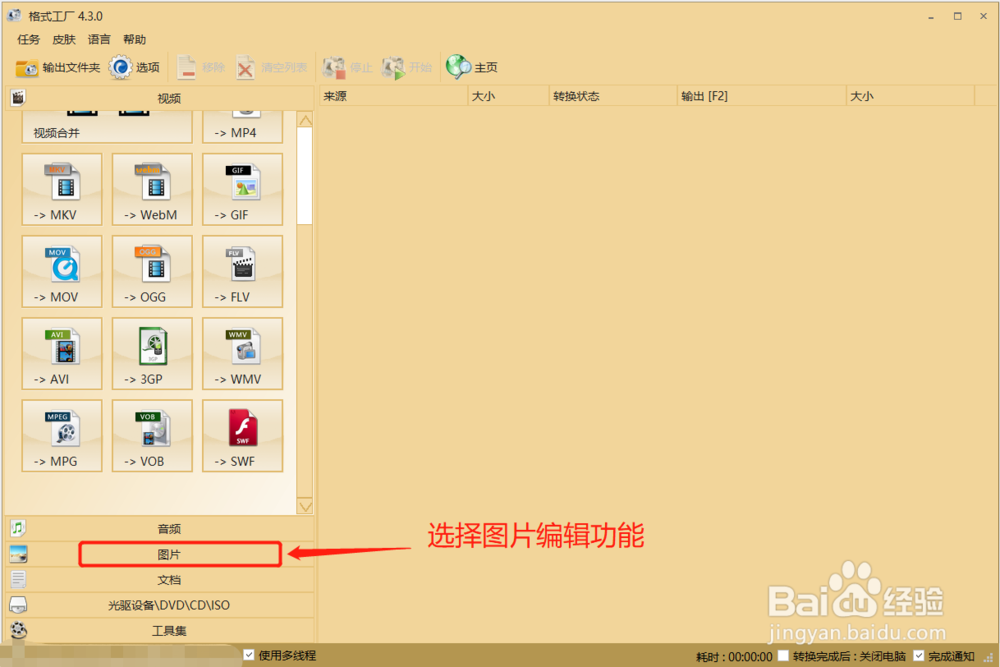如何将bmp图片转换成gif格式
1、step1 转到图片转换功能打开进入格式工厂后,选择切换至图片转换功能
2、step2 选择togif转换功能在图片思凳框酣转换功能区列表中,选择‘->gif’格式转换功能,点击进入gif转换配置
3、step3 添加图片点击添加文件,按照软竭惮蚕斗件引导,选择需要转换的bmp图片,加入后确定加载图片本经验以“新回享.bmp”为例,可以看到加载完成后,在文件列表中即可看到相应的结果
4、step4 配置输出检查输出文件路径配置,如果符合需求则不用修改,如果需要修改则点击修改按钮,重新选取文件夹
5、step5 确认配置在配置好信息后,检查是否正确,如果正确则点击确定按钮完成转换功能的配置
6、step6 进行转换回到主功能界面后,点击开始按钮,则进行图片格式转换
7、step7 转换结果转换完成后,可看到相应的指示标识,同时可以查看到新生长的文件。注:文件在我们配置的输出路径下
8、以上,就是将bmp格式转换成gif格式的方法啦
声明:本网站引用、摘录或转载内容仅供网站访问者交流或参考,不代表本站立场,如存在版权或非法内容,请联系站长删除,联系邮箱:site.kefu@qq.com。
阅读量:25
阅读量:23
阅读量:59
阅读量:67
阅读量:55